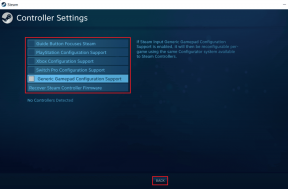डीएम नोटिफिकेशन न भेजने वाले इंस्टाग्राम को कैसे ठीक करें
अनेक वस्तुओं का संग्रह / / November 29, 2021
उन चीजों में से एक जो मैं Instagram के बारे में पसंद यह है कि यह पसंद और टिप्पणियों के लिए मूक सूचनाएं भेजता है। ऐसी सूचनाएं आपकी स्क्रीन पर दिखाई दे सकती हैं, लेकिन बिना किसी ध्वनि के। लेकिन के लिए सीधे संदेश (डीएम), आपको एक अधिसूचना प्राप्त होती है, जो उचित है क्योंकि वे महत्वपूर्ण हैं।

हालाँकि, कुछ उपयोगकर्ताओं को अक्सर एक अजीब समस्या का सामना करना पड़ता है - उन्हें प्रत्यक्ष संदेश सूचनाएं प्राप्त नहीं होती हैं। नवीनतम संदेशों की जांच के लिए ऐप को बार-बार खोलने और डीएम स्क्रीन को रीफ्रेश करने की परेशानी की कल्पना करें।
क्या आपके साथ भी कुछ ऐसा ही हो रहा है? आइए इसे ठीक करें।
अधिसूचना सेटिंग्स की जाँच करें
इंस्टाग्राम में लाइक, कमेंट, लाइव वीडियो, IGTV, वीडियो चैट और यहां तक कि मैसेज के लिए अलग नोटिफिकेशन सेटिंग्स हैं। कभी-कभी सेटिंग्स के साथ खेलते समय या किसी बग के कारण, संदेश अधिसूचना सेटिंग बदल सकती है। आपको यह जांचना होगा कि यह चालू है या नहीं।
ऐसा करने के लिए, इन चरणों का पालन करें:
चरण 1: इंस्टाग्राम ऐप खोलें और अपनी प्रोफाइल स्क्रीन पर जाएं। यहां टॉप-राइट कॉर्नर पर थ्री-बार आइकन पर टैप करें। सेटिंग्स का चयन करें।


चरण 2: नीचे स्क्रॉल करें और नोटिफिकेशन के तहत पुश नोटिफिकेशन पर टैप करें।

चरण 3: Instagram Direct और Instagram Direct Requests देखें। सुनिश्चित करें कि चेक मार्क Instagram Direct के लिए सभी से के आगे है। यदि यह ऑफ के बगल में है, तो इसे चुनने के लिए सभी से टैप करें।

चरण 4: अपने डिवाइस को पुनरारंभ करें। आपको अभी संदेश सूचनाएं प्राप्त होनी चाहिए।
मौन चैट की जाँच करें
क्या आपको किसी विशेष संदेश थ्रेड से सूचनाएं प्राप्त नहीं हो रही हैं? यदि हां, तो आपको यह जांचना होगा कि थ्रेड म्यूट तो नहीं है। जब आप किसी थ्रेड को म्यूट करते हैं (यहां तक कि गलती से भी), तो आपको उस चैट से सूचनाएं नहीं मिलेंगी।
इसे जांचने और अनम्यूट करने के चरण यहां दिए गए हैं।
चरण 1: इंस्टाग्राम ऐप लॉन्च करें और टॉप-राइट कॉर्नर पर मैसेज आइकन पर टैप करें।

चरण 2: वह धागा ढूंढें जिसकी सूचनाएं आपको नहीं मिल रही हैं। मूक आइकन की तलाश करें। यदि आप इसे ढूंढते हैं, तो इसका मतलब है कि धागा मौन है।

चरण 3: इसे अनम्यूट करने के लिए, मैसेज थ्रेड को टैप करके रखें। फिर मेनू से, अनम्यूट संदेशों का चयन करें।

कैश को साफ़ करें
अगर आप एंड्रॉइड फोन पर इंस्टाग्राम का इस्तेमाल करते हैं, तो आप इंस्टाग्राम ऐप के लिए कैशे क्लियर करने की कोशिश कर सकते हैं। कैश साफ़ करना डेटा साफ़ करने से अलग है क्योंकि यह आपके डिवाइस पर कोई डेटा नहीं हटाएगा।
Instagram ऐप का कैशे साफ़ करने के लिए इन चरणों का पालन करें:
चरण 1: डिवाइस सेटिंग खोलें और अपने डिवाइस पर उपलब्ध विकल्प के आधार पर ऐप्स/ऐप्स और नोटिफिकेशन/एप्लिकेशन मैनेजर पर जाएं।

चरण 2: सभी ऐप्स के अंतर्गत Instagram पर टैप करें.

चरण 3: इसके बाद स्टोरेज पर टैप करें और क्लियर कैशे बटन को हिट करें।


अपडेट ऐप
Instagram अधिकांश बगों को ठीक करने और ऐप के प्रदर्शन को बेहतर बनाने के लिए नियमित रूप से अपडेट जारी करता है। अगर आप इनसे बचते रहे हैं, तो आपको तुरंत ऐप को अपडेट कर देना चाहिए। Google Play Store (Android) और ऐप स्टोर (iPhone) खोलें और Instagram ऐप देखें। उपलब्ध अद्यतन स्थापित करें, यदि कोई हो। फिर डिवाइस को पुनरारंभ करें।
ऐप से लॉग आउट करें
कीड़े अजीब होते हैं और कभी-कभी उनके समाधान भी अजीब होते हैं। कई बार, अगर आपको सूचनाएं नहीं मिल रही हैं, तो इंस्टाग्राम ऐप से लॉग आउट करना और वापस लॉग इन करना चीजों को ठीक कर देगा।
यहां आपको क्या करना है।
चरण 1: इंस्टाग्राम ऐप खोलें और प्रोफाइल स्क्रीन पर जाएं। सबसे ऊपर थ्री-बार आइकन पर टैप करें।

चरण 2: सेटिंग्स का चयन करें। नीचे स्क्रॉल करें और लॉग आउट पर टैप करें।


आप अपने आधार को कवर करने के लिए Instagram ऐप के कैशे को साफ़ करने पर भी विचार कर सकते हैं। जब आप फोन को रिबूट करते हैं और इंस्टाग्राम ऐप को फिर से लॉन्च करते हैं, तो समस्या ठीक हो जानी चाहिए।
सुरक्षित मोड
जबकि सुरक्षित मोड का मुख्य उद्देश्य डिवाइस का समस्या निवारण करना है, कभी-कभी बस सुरक्षित मोड पर स्विच करना बहुत सारे ऐप मुद्दों को भी हल करता है।
ध्यान दें: यह केवल Android उपकरणों पर काम करता है।
सुरक्षित मोड पर स्विच करने के लिए, इन चरणों का पालन करें:
चरण 1: अपने डिवाइस के पावर बटन का उपयोग करके, इसे बंद कर दें।
चरण 2: अब पावर बटन को तब तक दबाए रखें जब तक आपको निर्माता का लोगो दिखाई न दे। जैसे ही आप इसे देखते हैं, पावर बटन को छोड़ दें और वॉल्यूम डाउन बटन को तब तक दबाए रखें जब तक कि डिवाइस बूट न हो जाए। आपको नीचे-दाएं कोने पर सुरक्षित मोड शब्दों द्वारा इंगित सुरक्षित मोड में ले जाया जाना चाहिए।

चरण 3: कुछ मिनटों के लिए सुरक्षित मोड में रहें, और फिर अपने डिवाइस को सामान्य रूप से पुनरारंभ करें।
वैकल्पिक रूप से, सुरक्षित मोड में जाने के लिए, पावर बटन को दबाकर रखें। आपको पावर मेन्यू मिलेगा। पावर ऑफ विकल्प को टैप और होल्ड करें। आपको एक पॉप अप मिलेगा जो आपको सुरक्षित मोड में जाने की पुष्टि करने के लिए कहेगा। ओके पर टैप करें।

बोनस टिप: म्यूट पोस्ट और कहानियां
किसी ऐसे व्यक्ति को अनफ़ॉलो करें जिसकी कहानियाँ और पोस्ट आपको अपने इंस्टाग्राम फीड पर पसंद नहीं हैं, यह एक कठोर कदम की तरह लग सकता है। म्यूट विकल्प से मिलें।
जब आप किसी प्रोफ़ाइल को म्यूट करते हैं, तो आपको अपने फ़ीड में उस प्रोफ़ाइल की कोई भी पोस्ट और कहानियाँ नहीं दिखाई देंगी। यह है ब्लॉक. से अलग. इंस्टाग्राम कहानियों और पोस्ट को म्यूट करने के लिए एक अलग विकल्प प्रदान करता है। तो आप एक को अनुमति दे सकते हैं और दूसरे को म्यूट कर सकते हैं।
यहाँ यह कैसे करना है।
चरण 1: इंस्टाग्राम प्रोफाइल खोलें जिसके पोस्ट या स्टोरीज को आप म्यूट करना चाहते हैं। टॉप-राइट कॉर्नर पर थ्री-डॉट आइकन पर टैप करें।

चरण 2: म्यूट का चयन करें। फिर म्यूट प्रकार चुनें। आप पोस्ट, स्टोरी या दोनों के लिए जा सकते हैं।


इंस्टाग्राम एक्सप्लोर करें
इंस्टाग्राम इन दिनों सुर्खियों में है। हाल ही में, वे कई नई सुविधाएँ जोड़ रहे हैं। कुछ महीने पहले, उन्होंने लॉन्च किया आईजीटीवी के बाद नाम अंकितक, करीबी दोस्त, प्रशन तथा उलटी गिनती स्टिकर. सभी फीचर काफी अच्छे हैं और आपको इंस्टाग्राम से जोड़े रखते हैं। अब आखिर इंस्टाग्राम यही चाहता है।